iPhone爱思助手连不上解决办法
2023-11-02 352使用爱思助手可以有效的用电脑管理手机数据,然而有网友反映爱思助手连接超时现象,这是怎么回事?下面小编就为大家带来爱思助手连不上解决办法。

爱思助手连接不了怎么办 苹果爱思助手连不上解决办法
首先请确认:
①数据线和电脑USB接口正常的状态
②电脑端有安装最新版本的iTunes
1、确认设备是苹果的设备,如果是假的可能将会导致USB连接不稳定,还将出现突然断开的现象。
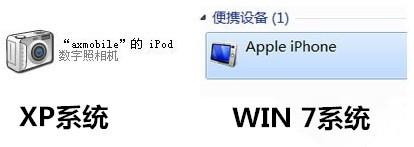
3、请确认我的电脑设备管理器下没有打感叹号的驱动!
XP用户:请右键点击【我的电脑】—管理—设备管理器—通用串行总线控制器—Apple Mobile Device USB Driver,有没有叹号,如果有,请右键更新驱动。
Windows 7:用户请右键点击【我的电脑】—属性—设备管理器—通用串行总线控制器—Apple Mobile Device USB Driver,有没有叹号,如果有,请右键更新驱动
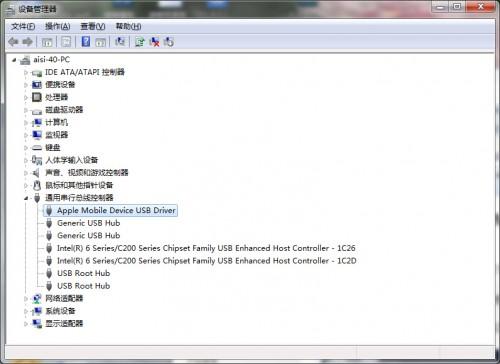
如果未列出Apple Mobile Device USB Driver,则需要手动安装一下驱动:
1、点击“设备管理器”中的“便携设备”,然后右键 Apple iPhone、Apple iPad 或 Apple iPod 条目,然后从快捷键菜单中选取更新驱动程序。
2、点击“浏览计算机以查找驱动程序软件”。
3、点击“从计算机的设备驱动程序列表中选取”。
4、点击“从磁盘安装”按钮。(如果“从磁盘安装”选项未显示,请选取“移动电话”或“存储设备”等设备类别(如果列出),然后点按“下一步”。“从磁盘安装”按钮随即显示。)
5、在“从磁盘安装”对话框中,点击“浏览”按钮。
6、浏览打开至以下文件夹:C:/Program Files/Common Files/Apple/Mobile Device Support/Drivers。
7、双击“usbaapl”文件。(如果使用的是 64 位版本的 Windows,则此文件为“usbaapl64”。如果此处没有看到“usbaapl64”,或者如果没有“Drivers”文件夹,请在“C:/Program Files (x86)/Common Files/Apple/Mobile Device Support/Drivers”中另行查找)。
8、点击“从磁盘安装”对话框上的“确定”。
9、点击“下一步”并完成驱动程序安装步骤。之后重新插拔确认系统是否正确识别设备。
4、之后确认一下我们的电脑是否有安装好iTunes,如果没有安装iTunes需要先下载最新版本的iTunes安装,安装后,连接设备后会有电脑会安装驱动。
如果是电脑的iTunes驱动启动失败,首先点击“我的电脑”右键,选择“管理”,弹出的界面选择“服务和应用程序”,点击“服务”查看是否有安装“Apple Mobile Device”,这是苹果的驱动,链接不上手机有可能就是因为被杀毒软件误报了,看看常规项目中的“服务状态”是否已启动。如果没有,就点击“启动”。如果有,请停用,再重新启用,之后重启一下电脑,然后连接iPhone/iPad到电脑试试。
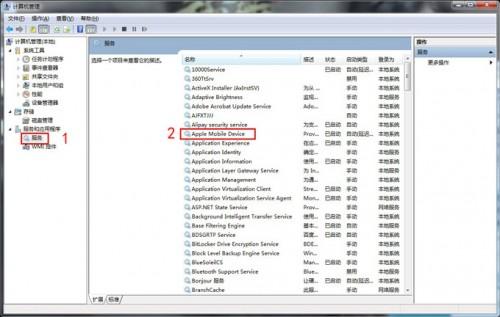
如果电脑已经有安装好iTunes,爱思助手依旧无法连接,先确认手机是否有屏幕锁,如果有请解除屏幕锁,插拔手机并且在手机上点信任。
也有时候可能是iTunes的驱动不完整或者被误删,需要完整卸载一次iTunes后再重新安装iTunes后试试。
删除方法:选择iTunes安装包,删除再点下一步,即可完全卸载iTunes,然后再点击iTunes安装包安装就可以了。
按照上面的方法操作就能成功解决爱思助手连接超时的现象,更多软件教程欢迎关注第九软件网。
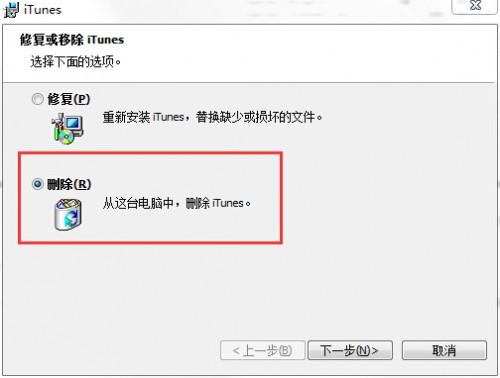
相关资讯
查看更多-

微晚报:iPhone 17 Air/Pro机模现身,小米SU7 Pro交付时间长达11个月?
-

CFO角色重塑:从传统守门人到战略领航者的华丽转身
-

燕之屋&华为云女性沙龙:智能科技与东方滋养,共绘“她力量”新篇章
-

京东白条消金ABS受热捧,合规问题频发消费者苦不堪言
-

京东入局外卖,能否成为行业最大搅局者?
-

多地大量补货:苹果 M4 MacBook Air 16G 国补后 5799 元 12 期免息
-

抖音广州琶洲布局:新公司成立,华南总部建设在即!
-

华为“天才少年”离职后去向何方?科技界人才战略引深思
-

抖音电商新纪元:店播崛起,网红生态何去何从?
-

2025春夏女装休闲裤新风尚:环保面料遇复古美学,智能科技成新宠
最新资讯
查看更多-

- 4005mAh+27W 快充,1小时48分钟充满,iPhone 16e 0-100 充电全程测试
- 2025-03-12 167
-

- 苹果键盘26年来变革!未来Mac统一采用多了一条线的静音键
- 2025-03-09 172
-

- iPhone 16e到底适合哪些人买 哪些人要避坑:一文读懂
- 2025-03-08 180
-

- 再补就真买得起了!苹果 M4 MacBook Air 16G 首发 7 折 5799 元 12 期免息
- 2025-03-08 252
-

- iPhone 17 Air续航或不会成为短板?消息称将配备高密度电池
- 2025-03-08 240
热门应用
查看更多-

- 快听小说 3.2.4
- 新闻阅读 | 83.4 MB
-

- 360漫画破解版全部免费看 1.0.0
- 漫画 | 222.73 MB
-

- 社团学姐在线观看下拉式漫画免费 1.0.0
- 漫画 | 222.73 MB
-

- 樱花漫画免费漫画在线入口页面 1.0.0
- 漫画 | 222.73 MB
-

- 亲子餐厅免费阅读 1.0.0
- 漫画 | 222.73 MB
-
 下载
下载
湘ICP备19005331号-4copyright?2018-2025
guofenkong.com 版权所有
果粉控是专业苹果设备信息查询平台
提供最新的IOS系统固件下载
相关APP应用及游戏下载,绿色无毒,下载速度快。
联系邮箱:guofenkong@163.com